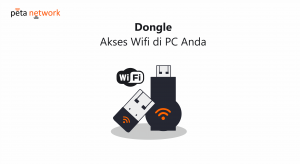Home » Konfigurasi DHCP Server Mikrotik
Konfigurasi DHCP Server Mikrotik

Pada kesempatan kali ini kami akan menyajikan sebuah artikel tutorial atau cara dalam konfigurasi DHCP Server Mikrotik sebelum itu apakah kalian pernah mempelajaran tentang DHCP Server ?
Selengkapnya tentang : Pengertian DHCP Server
Konfigurasi DHCP Server Mikrotik
DHCP atau Dynamic Host Configuration Protocol adalah salah satu service yang dapat membuat perangkat membagikan IP Address secara otomatis pada host dalam sebuah jaringan. Tidak hanya IP Address saja, DHCP juga dapat membagikan informasi default gateway, DNS, dan netmask network.
Cara kerja DHCP Server adalah client/host request alamat IP ke DHCP Server yang tersedia, kemudian DHCP akan memberikan IP Address yang tersedia dalam IP Pool. Perangkat Mikrotik dapat digunakan untuk konfigurasi DHCP Server, mari kita simak tentang konfigurasi DHCP Server dalam artikel berikut ini.
Konfigurasi DHCP Server
Dengan adanya DHCP Server maka memudahkan memberi alamat IP untuk host secara otomatis, konfigurasi dapat dilakukan pada menu IP > DHCP Server > Klik DHCP Setup.
Setelah menekan DHCP Setup akan muncul kotak-kotak dialog yang akan menuntun dalam konfigurasi DHCP Server.
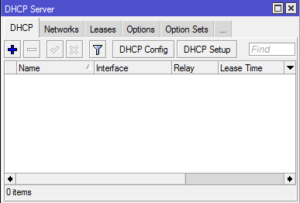
Langkah pertama kita diminta memilih interface ether mana yang digukanan untuk konfigurasi DHCP Server, pada artike ini dipilih ether2. Selanjutnya klik next.
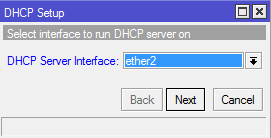
Sebelumnya ether 2 sudah dipasang IP Address 10.10.10.0/24 maka DHCP Address Space akan otomatis mendapakan alamat IP tersebut.
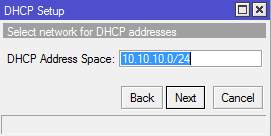
Selanjutnya akan muncul dialog kotak Gateway For DHCP Network dengan IP Address sesuai dengan ether 2.
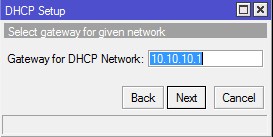
Setelah itu, tentukan DHCP Pool atau IP Range yang akan digunakan untuk mengisi alamat IP pada host/client. Pada contoh ini kenapa dimulai dari alamat IP 10.10.10.2 dikarekan IP 10.10.10.1 digunakan sebagai gateway dan tidak akan membagikan IP ke client.
DHCP Pool adalah untuk menentukan range IP Address yang akan didistribusikan otomatis oleh DHCP Server. Secara umum DHCP Pool adalah range IP yang dapat digunakan oleh sebuah host yang tersambung dengannya.
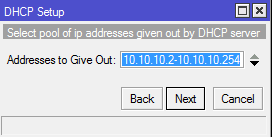
Kita juga harus menentukan juga DNS yang nantinya DHCP Client akan melakukan request ke DNS server mana.Kotak Dialog ini otomatis mengambil informasi pada menu IP/ DNS.
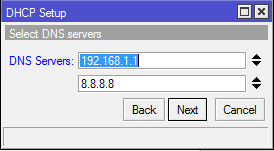
Langkah terakhir akan diminta menentukan Lease Time, DHCP Lease adalah adalah rentang waktu penyewaan alamat IP dari DHCP Server kepada host/client. Pada contoh ini misalnya 1 hari saja.
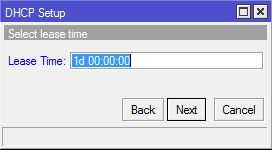
Sampai langkah ini klik ok maka konfigurasi DHCP Server telah selesai.
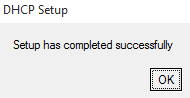
Untuk melakukan percobaan, hubungkan PC ke ether2 pada mikrotik kemudian ubah pengaturan IP PC pada posisi “obtain an IP address automatically”.
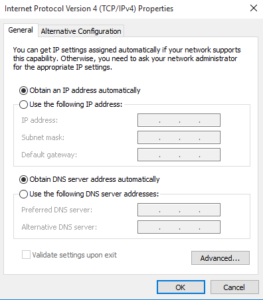
Maka laptop atau komputer yang terhubung akan mendapat IP Address otomatis sesuai dengan konfigurasi DHCP Server mikrotik.
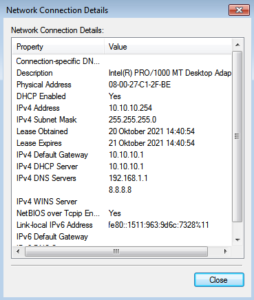
DHCP Lease Adalah
Informasi perangkat yang sudah diberikan IP Address otomatis akan ada di IP > DHCP Server > Lease
Pemberian alamat IP secara default dimulai dari belakang yaitu (10.10.10.254). Jadi misalnya host/komputer request alamat IP akan diberikan IP 10.10.10.254 terlebih dahulu. DHCP Lease Adalah waktu yang diberikan kepada computer atau laptop terhubung ke DHCP Server.
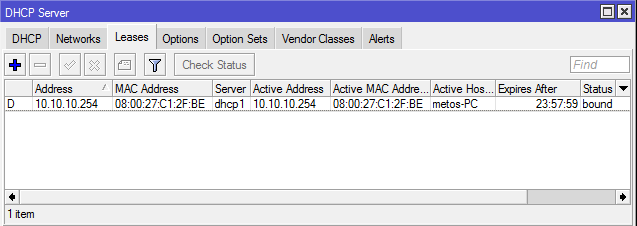
Pada tab Leases menampilkan sebagai berikut :
Address = Alamat IP yang diberikan DHCP Server
MAC Addresss = Alamat jaringan dari perangkat host
Server = Nama server DHCP yang dikonfigurasi di mikrotik
Expirex After = Waktu sewa yang diberikan oleh DHCP Server kepada host
Status Bound = Artinya telah berhasil mendapatkan alamat IP dari server
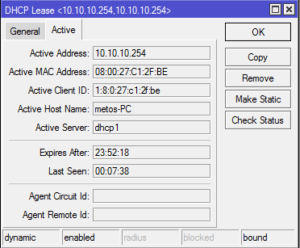
Kesimpulan
DHCP Server digunakan untuk pemberian IP Address secara otomatis kepada host atau client yang terhubung serta, DHCP Pool Adalah range alamat IP yang akan diberikan kepada host dan untuk memberikan waktu penyewaan IP Address menggunakan DHCP Lease.
Kami Juga Menyediakan Jasa Instalasi Mikrotik
Artikel Lainnya

Mengikuti Perkembangan Jaringan 5G
Para penikmat smartphone pasti tidak asing dengan istilah CDMA, GSM, 4G, LTE, da 5G. Lalu bagaimana perkembangan jaringan 5G? Mari simak!

Mengenal Apa itu E-Katalog
Apa itu E-Katalog, sebuah platform yang menyediakan kita para penyedia barang agar dapat memasuki marketplace tingkat pemerintahan.

Mengenal OTDR, Alat Pengukur Sinyal Fiber Optic
Teknik instalasi jaringan tidak bisa diremehkan karena ada beberapa aspek yang dapat meningkatkan nilai produktivitas perusahaan.
Mau Konsultasi?
Kami telah melayani berbagai jenis pekerjaan di berbagai kota di Indonesia,
tim kami siap untuk membantu memberikan solusi setiap permasalahan IT anda.